Hoe een Facebook-verhaal te maken

Facebook-verhalen kunnen erg leuk zijn om te maken. Hier is hoe je een verhaal kunt maken op je Android-apparaat en computer.
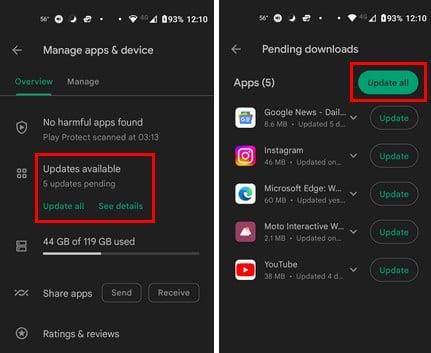
Als YouTube Picture-in-Picture niet werkt, kun je niet multitasken. Je kunt je aantekeningen niet lezen en tegelijkertijd naar die YouTube-video blijven kijken. Het kan frustrerend zijn om de functie niet te kunnen gebruiken. Als u zich in de VS bevindt, heeft u geen Premium-abonnement nodig om beeld-in-beeld te gebruiken, maar alle gebruikers die de functie buiten de VS willen gebruiken, hebben er een nodig. Het goede nieuws is dat er verschillende tips zijn die u kunt proberen om het probleem op te lossen. Blijf lezen voor beginnersvriendelijke tips om te proberen de functie weer aan het werk te krijgen.
Hoe Picture-in-Picture te repareren werkt niet op Android
De volgende tips zijn eenvoudig en kunnen zeer effectief zijn. U kunt beginnen door uw Android-apparaat opnieuw op te starten. Het opnieuw opstarten van een apparaat kan verschillende problemen oplossen door de apps een nieuwe start te geven. Als dat niet werkt, kunt u ook proberen de app te updaten.
Open Google Play en tik op uw profielfoto om te controleren of er updates voor YouTube in behandeling zijn . Tik op Apps en apparaat beheren . De tweede optie is de optie Updates beschikbaar en u zult zien of er updates in behandeling zijn en hoeveel.

Controleren op openstaande Android-updates
Gebruik het juiste YouTube-account om te repareren dat Picture-in-Picture niet werkt op Android?
Als u meer dan één Google-account heeft, kunt u gemakkelijk vergeten terug te schakelen naar het account waarop u uw Premium-abonnement heeft. Aan de profielfoto kun je zien welk account je gebruikt. Maar als je hulp nodig hebt om te onthouden welke profielfoto voor het Premium-account is, kun je dit als volgt controleren. Open de YouTube-app: tik op de profielfoto. Tik op waar je je naam en gebruikersnaam ziet. Bovenaan zie je het account dat je momenteel gebruikt en onderaan de andere accounts die je hebt toegevoegd. Tik op het Premium-account en geniet van beeld-in-beeld.
Is Picture-in-Picture ingeschakeld op uw Android-apparaat?
Als de Picture-in-Picture-functie is uitgeschakeld op uw Android-apparaat, kan dat verklaren waarom de functie niet werkt. Je kunt controleren of het is ingeschakeld door naar Instellingen> Apps en meldingen> Alle X-apps bekijken> YouTube> Geavanceerd> Beeld-in-beeld> Inschakelen te gaan .

Picture-in-picture-modus inschakelen in Android
Nu u weet dat de beeld-in-beeld-functie een poging is om deze te gebruiken om te zien of het probleem is opgelost.
Is Picture-in-Picture ingeschakeld in de YouTube-app?
Je kunt ook de beeld-in-beeld-functie inschakelen in de YouTube-app. Zodra de YouTube-app is geopend, tikt u op uw profielfoto en gaat u naar Instellingen. Ga in Instellingen naar Algemeen > Beeld-in-beeld . Schakel de optie in en u bent klaar om te gaan.

Pic-in pic YouTube Android-app inschakelen
Gebruikt u een aangepaste Launcher?
De reden dat uw pic-in-picture moet worden hersteld, is dat er mogelijk een compatibiliteitsprobleem is. U kunt de stock launcher van uw Android-apparaat gebruiken om die mogelijkheid uit te sluiten. Om terug te schakelen naar de stock launcher, ga je naar Instellingen > Apps en meldingen > Geavanceerd > Standaardapps > Home-apps > Kies je standaard launcher . Als je eenmaal bent overgeschakeld, probeer dan de pic-in-pic-modus te gebruiken en geniet van de functie.

Standaard app-optie in Android-instellingen
Heb je geprobeerd de YouTube-cache te wissen?
Als je de cache voor een app al een tijdje niet hebt gewist, kan dat verschillende problemen veroorzaken. Om deze mogelijkheid uit te sluiten, open je Instellingen en tik je op Apps en Meldingen > Bekijk alle X apps > YouTube > Opslag en cache > Cache wissen .
Heb je geprobeerd de batterijoptimalisatie uit te schakelen?
Proberen zoveel mogelijk batterijvermogen te besparen, is iets waar alle Android-gebruikers doorheen gaan. Maar als je batterijoptimalisatie inschakelt om Picture-in-Picture werkt niet op Android te repareren, zou dat kunnen verklaren waarom pic-in-pin voor YouTube niet werkt. Om het uit te schakelen, opent u Instellingen en gaat u naar Batterij . Tik op Batterijbesparing en schakel het uit.
Heb je geprobeerd apps te verwijderen?
Heb je eerder een app van derden geïnstalleerd toen je het probleem begon te ervaren? U kunt proberen de apps te verwijderen die u hebt geïnstalleerd vlak voordat het probleem begon. Om een app te verwijderen, drukt u lang op het app-pictogram en sleept u het naar boven, waar u het prullenbakpictogram zou moeten zien met de tekst Verwijderen.

Verwijderingsoptie voor Android
Een andere manier waarop u de app kunt verwijderen, is door naar Instellingen > Apps en meldingen > (de app die u wilt verwijderen) > Verwijderen te gaan .
Heb je geprobeerd gebaren op je Android-apparaat uit te schakelen?
De gebarenfunctie kan uw startscherm er minder rommelig uit laten zien. Maar wat als het de boosdoener van het probleem is? Om er zeker van te zijn dat dit niet de oorzaak is, schakelt u het uit door naar Instellingen > Toegankelijkheid > Veeg omlaag naar Systeemnavigatie > Navigatie met 3 knoppen te gaan . Deze optie geeft je een startknop om in te drukken en snel naar een pic-in-pic-modus te gaan bij het bekijken van YouTube-video's. Deze wijzigingen zijn niet permanent, dus u kunt teruggaan en ze op elk gewenst moment wijzigen.

Systeemnavigatie in Android-instellingen
Heb je geprobeerd de locatie in de YouTube-app te wijzigen?
Het is geen verrassing dat bepaalde functies alleen in sommige landen beschikbaar zijn. U kunt proberen een andere locatie te kiezen om te zien of u de functie kunt gebruiken. Tik op je profielfoto in de YouTube-app om een ander land te selecteren. Ga naar:
U ziet een lange lijst met landen waaruit u kunt kiezen, maar aangezien de functie ongetwijfeld beschikbaar is in de VS, kunt u dat land proberen.
Neem contact op met YouTube-help
Een laatste ding dat u kunt proberen, is contact opnemen met YouoTube Help. Je kunt ze bereiken door de YouTube-app te openen en op je profielfoto te tikken . Tik op Help en feedback en selecteer Contact opnemen . Volg de instructies op het scherm om YouTube op de hoogte te stellen van het probleem.
Verder lezen
Er zijn andere diensten waarbij u ook gebruik kunt maken van pic-in-pic. Bekijk hoe u de functie op WhatsApp en Firefox kunt gebruiken . Bekijk daar hoe u de functie kunt gaan gebruiken.
Conclusie
Geen enkele app is perfect en ze zullen je vroeg of laat problemen geven. Maar als het zover is, kun je allerlei tips gebruiken om het probleem op te lossen. Als de pic-in-pic van YouTube bijvoorbeeld niet werkt, kun je beginnen met de primaire oplossingen, zoals het opnieuw opstarten van de app en het wissen van de cache. Misschien heb je de functie om de een of andere reden uitgeschakeld en ben je vergeten hem in te schakelen. Er zijn verschillende mogelijke oorzaken. Hoe lang ervaar je het probleem al? Deel uw mening in de opmerkingen hieronder en vergeet niet het artikel met anderen op sociale media te delen.
Facebook-verhalen kunnen erg leuk zijn om te maken. Hier is hoe je een verhaal kunt maken op je Android-apparaat en computer.
Leer hoe je vervelende automatisch afspelende video
Los een probleem op waarbij de Samsung Galaxy Tab A vastzit op een zwart scherm en niet inschakelt.
Lees nu hoe u muziek en video
Wil je e-mailaccounts toevoegen of verwijderen op je Fire-tablet? Onze uitgebreide gids leidt je stap voor stap door het proces, waardoor je e-mailaccounts snel en eenvoudig kunt beheren op je favoriete apparaat. Mis deze must-read tutorial niet!
Een tutorial die twee oplossingen toont om apps permanent te voorkomen dat ze opstarten op je Android-apparaat.
Deze tutorial laat zien hoe je een tekstbericht van een Android-apparaat kunt doorsturen met behulp van de Google Berichten-app.
Heeft u een Amazon Fire en wilt u Google Chrome erop installeren? Leer hoe u Google Chrome kunt installeren via APK-bestand op Kindle-apparaten.
Hoe je spellingscontrole instellingen kunt in- of uitschakelen in het Android-besturingssysteem.
Vraag je je af of je die oplader van een ander apparaat kunt gebruiken met je telefoon of tablet? Deze informatieve post geeft je enkele antwoorden.







